Por favor, sigue los siguientes paso para comprobar el volumen de Voicemod:
- Abre Voicemod.
- Si has habilitado el "Modo Exclusivo" en tu micrófono, deshabilítalo.
Ve a Configuración > Avanzado y deshabilita esta función.
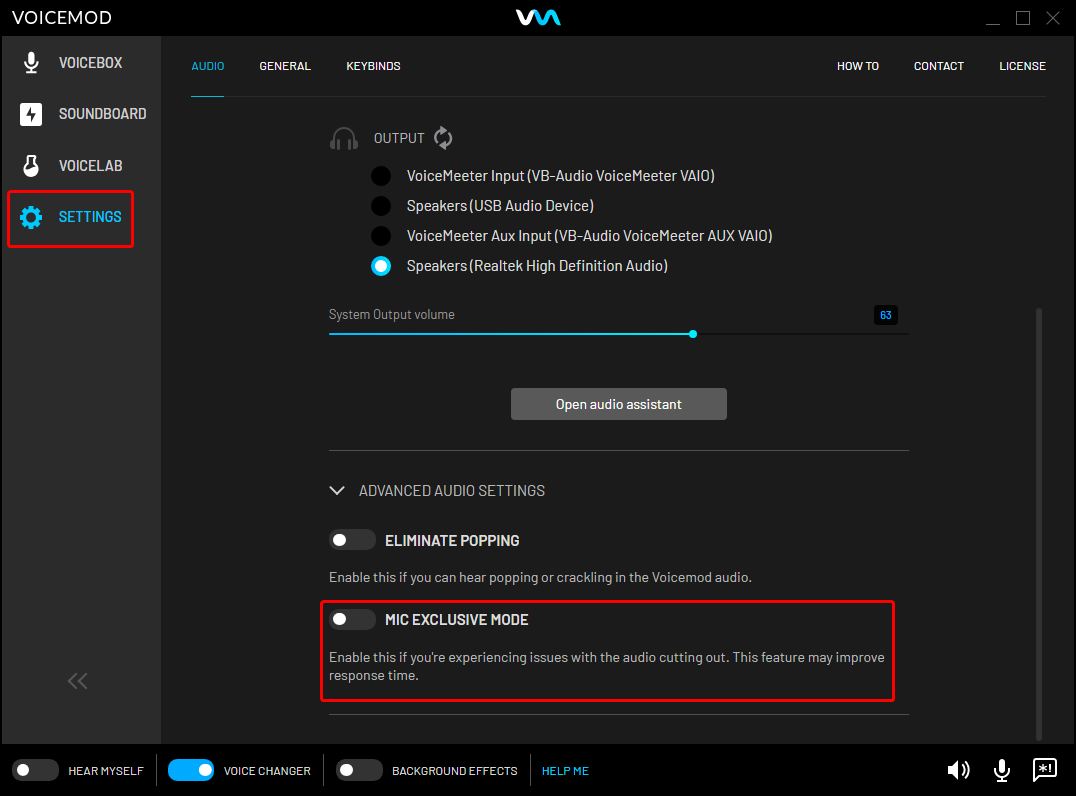
- Después de esto, ajusta la barra de volumen de tu micrófono, habla en un tono normal mientras lo haces y asegúrate de que de que la barra sube hasta que alcance el color amarillo. El límite cuando hablas alto debe estar en la zona amarilla.
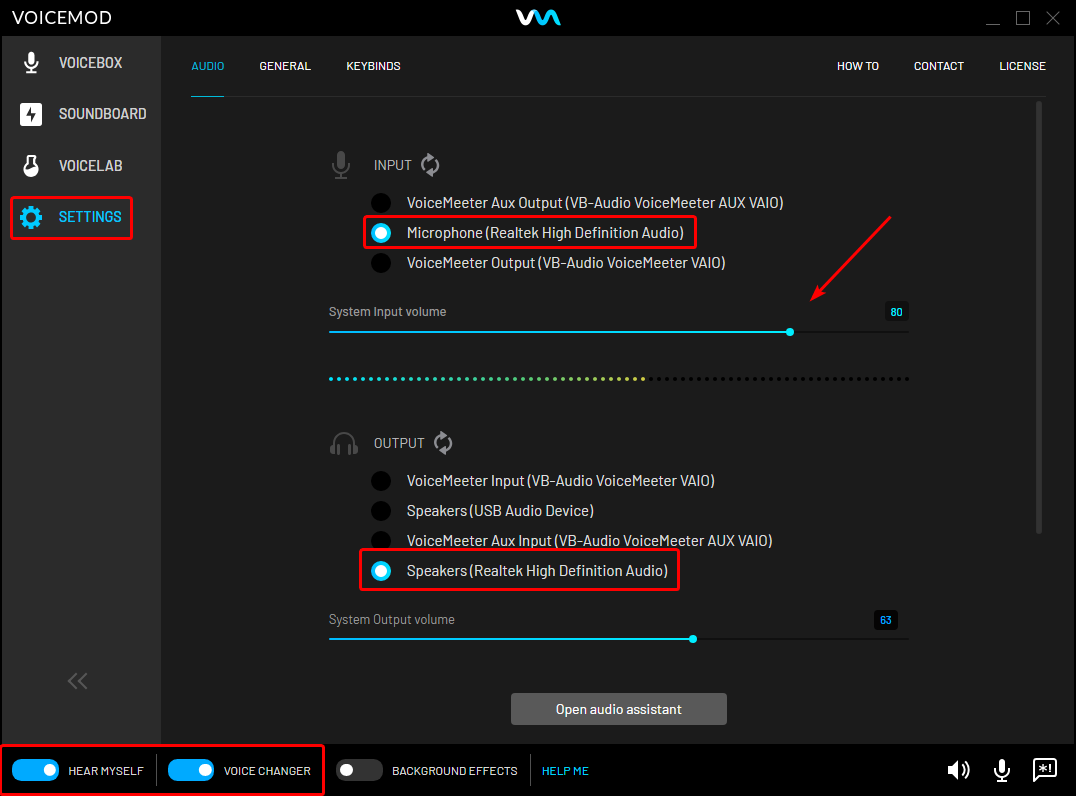
En la parte inferior de la ventana, a la derecha, verás un botón que abre una ventana con tres barras y un botón. Estas barras controlan el volumen principal, el sonido de fondo y el volumen de censura.
- Ajusta la barra "Volumen del cambiador de voz" (la posición por defecto es en el centro de la barra).
- Ajusta la barra "Reducción de ruido de fondo". Empieza desde la izquierda y lentamente ve llevándola hacia la derecha hasta que que únicamente filtre el sonido de fondo y no tu voz. La puerta de ruido te permite filtrar la cantidad de ruido de fondo que capta, de esta manera no habrá sonido de ambiente cuando no hables, básicamente activará la captación de sonido cuando hables o haya ruido por encima del umbral de la puerta de sonido.
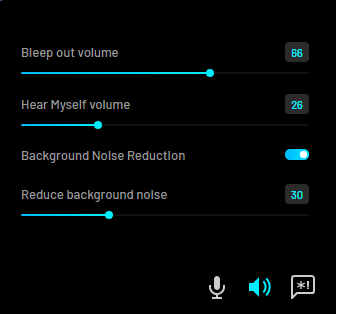
Si eres un usuario PRO también podrás ajustar el volumen de las voces de manera independiente para así encontrar el equilibrio perfecto.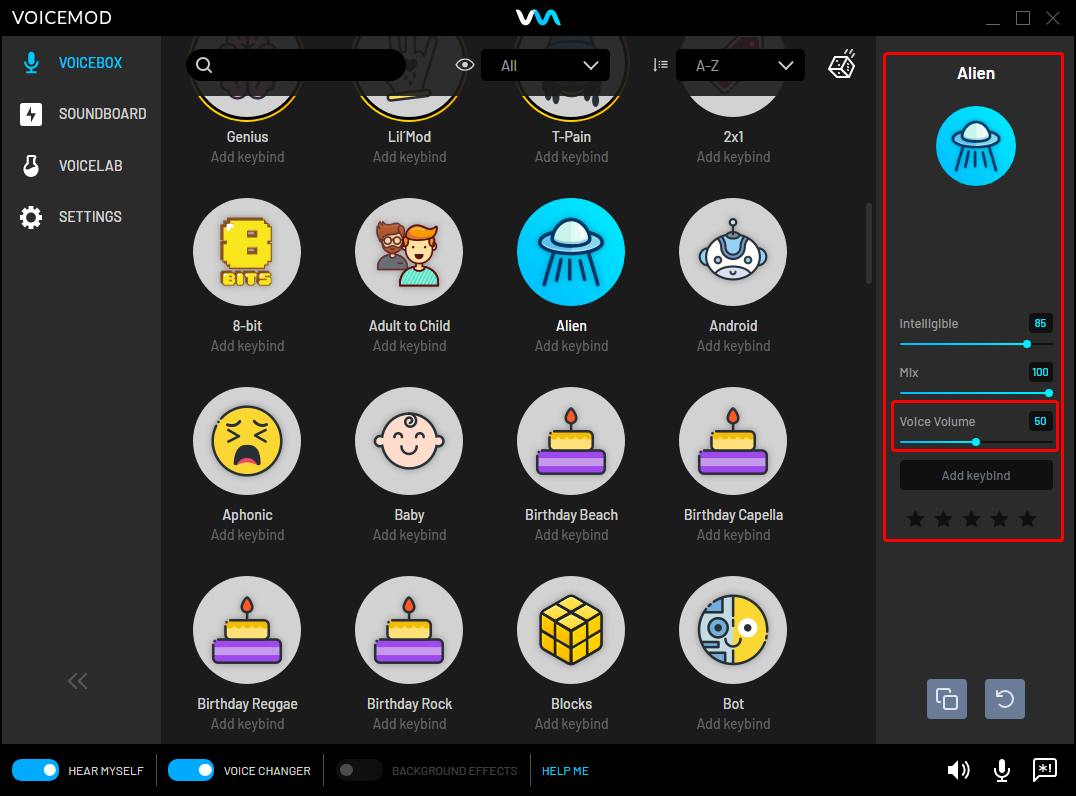
- El problema también puede tener relación a cancelación de ruido de Windows.
Ve al Panel de Control > Sonido > Comunicaciones y selecciona la siguiente opción:
Finalmente, si has tienes habilitado algunas mejoras de micrófono en Windows, deshabilítalas:
-